LandMANAGER 2016 - Detalhando a tela de Planejamento
Autor: Inácio Arantes M. P. Júnior - Data: 05/08/2014
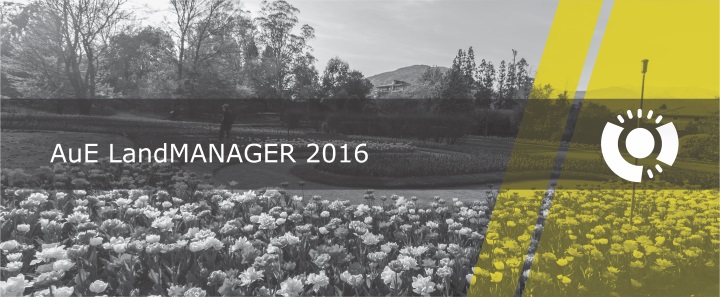
Na última matéria aprendemos como Incluir uma Nova Atividade no Projeto, nesta matéria veremos detalhadamente a tela de planejamento.
A tela de Planejamento é onde inserimos as atividades do projeto, cadastramos as datas de início e término, onde colocamos a prioridade da tarefa, além de várias outras opções para o planejamento e o controle de uma atividade do nosso projeto.
LandMANAGER 2016: Tela de Planejamento de Atividades
Na tela de Planejamento de Atividades temos 5 abas, cada uma das abas contém um recurso para que possamos planejar e controlar uma atividade do projeto. Veja abaixo cada uma das abas e quais os recursos que temos disponíveis.
Atividade:
Está é a primeira aba com a qual nos deparamos ao inserir uma nova atividade no projeto. É também a aba mais importante, pois nesta aba estão todas as opções para fazer a inserção de uma atividade no projeto.
Nesta aba devemos dar um nome a tarefa, selecionar a obra, o projeto e o ambiente onde a atividade será realizada, colocar as datas e horários de início e término planejada para a atividade e definir uma prioridade.
Depois de definir as informações acima, devemos clicar no botão com o ícone de + e inserir as composições de implantação e os itens que serão implantados pela tarefa. Podemos também cadastrar uma nota, que pode ser uma observação, ou uma instrução de como realizar a tarefa por exemplo. O custo planejado é calculado de acordo com as atividades inseridas no projeto.
Antecessor:
Nesta aba é onde iremos fazer a vinculação de tarefas. Depois que as tarefas são criadas em um projeto, é necessário vincular essas tarefas para mostrar as relações entre elas. Vincular tarefas cria dependências entre as tarefas.
Existem alguns conceitos na relação de dependências entre tarefas que precisam ser entendidos para que se possa vincular as tarefas corretamente. Alguns destes conceitos são os conceitos de Predecessor e Antecessor.
O antecessor é uma tarefa que antecede outra, ou seja, uma tarefa que vem antes da tarefa a qual estamos querendo vincular. O predecessor é uma tarefa que precede outra, ou seja, uma tarefa que vem depois da tarefa a qual estamos querendo vincular.
As relações entre as tarefas só serão mostradas na visualização do Gráfico de Gantt. As relações podem ser Término a Início (TI), Início a Início (II), Término a Término (TT) e Início a Término (IT).
Funcionários:
Nesta aba podemos alocar, ou desalocar funcionários a tarefa, ou seja, podemos planejar quem irá executar a tarefa. Para adicionar um funcionário a lista de funcionários desta atividade basta clicar no botão com o ícone de + e a tela de busca de funcionários será aberta.
Nesta tela você pode fazer uma busca pelo nome do funcionário, selecionar o funcionário na lista e clicar no botão Ok.
Depois de alocar toda a mão de obra ao cronograma, na visão do Gráfico de Gantt será mostrada na barra de tempo da tarefa cada funcionário alocado a tarefa, desta forma teremos uma visualização gráfica da atividade a ser realizada, o tempo de duração dela, e quem deve executar está atividade.
Ferramentas:
Nesta aba é oferecido um recurso muito importante para o planejamento, que é a possibilidade de alocar ferramentas para as atividades. Está é uma opção interessante, pois evita perder tempo e ter atrasos em serviços que a ferramenta necessária não estava prevista, ou não estava no estoque.
Ao alocar uma ferramenta a atividade, também é possível alocar um funcionário responsável pela ferramenta, isto garante que ferramentas importantes, ou com valores elevados, tenham um responsável pelo seu uso e manutenção.
Comentários:
Outro recurso importante é a possibilidade de fazer comentários e associar arquivos a cada uma das atividades. Este recurso é importante pois permite que instruções e observações possam ser feitos e todo o histórico do serviço fique arquivado, como aprendizado.
Por exemplo, você manda um jardineiro fazer a manutenção de um jardim, neste jardim existe uma planta que está com as folhas amareladas, aparentando estar com alguma praga. O jardineiro poderá anotar as informações na ordem de serviço e tirar algumas fotos da planta.
No escritório as informações podem ser cadastradas no software e as fotos adicionadas, assim como novos comentários sobre o que o jardineiro deve fazer e o que ele deve utilizar para corrigir o problema da planta.
Conclusão:
Depois de cadastrar todos os dados necessários para o planejamento das atividades do projeto, você pode utilizar os modos de visualização do LandMANAGER para ver o cronograma físico-financeiro do projeto, além de utilizar os filtros da barra de filtros para visualizar partes específicas do planejamento.
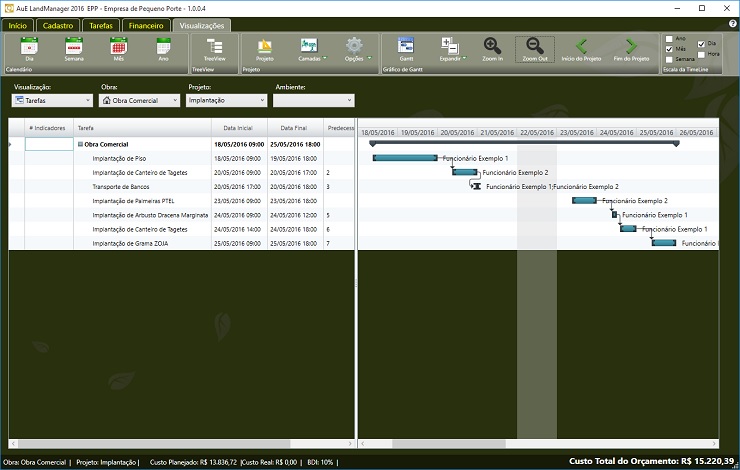
LandMANAGER 2016: Visualização do Gráfico de Gantt

Anterior Próximo